
Recall email หมายถึง การเรียกอีเมลคืน หรือพูดง่าย ๆ ว่า ดึงอีเมลที่ส่งไปแล้วกลับมา เพื่อไม่ให้ผู้รับเห็นอีเมลฉบับที่ส่งไป ซึ่งการที่จะทำการ recall mail นี้จะทำเมื่ออีเมลไปผิดคน หรือเนื้อหาอีเมลยังเขียนไม่เสร็จ ไม่สมบูรณ์ และผู้ส่งไม่ต้องการให้ผู้รับเห็นอีเมลฉบับนั้น
หมายเหตุ -วิธีนี้จะทำในกรณีที่เพิ่งส่งอีเมลนะคะ หากส่งนานแล้วจะไม่สามารถทำได้
ใน Microsoft 365 นั้นก็มีการ Recall email เหมือนกัน แต่ก่อนอื่นจะต้องไปตั้งกำหนดเวลาในการยกเลิก Recall email ก่อน โดยสามารถเข้าไปกำหนดเวลาในยกเลิกก่อน โดยมีขั้นตอนการทำ ดังนี้
Login เข้าสู่ Outlook บนเว็บไซต์ โดยพิมพ์ URL: https://www.outlook.com/ จากนั้นคลิกที่ Sign in
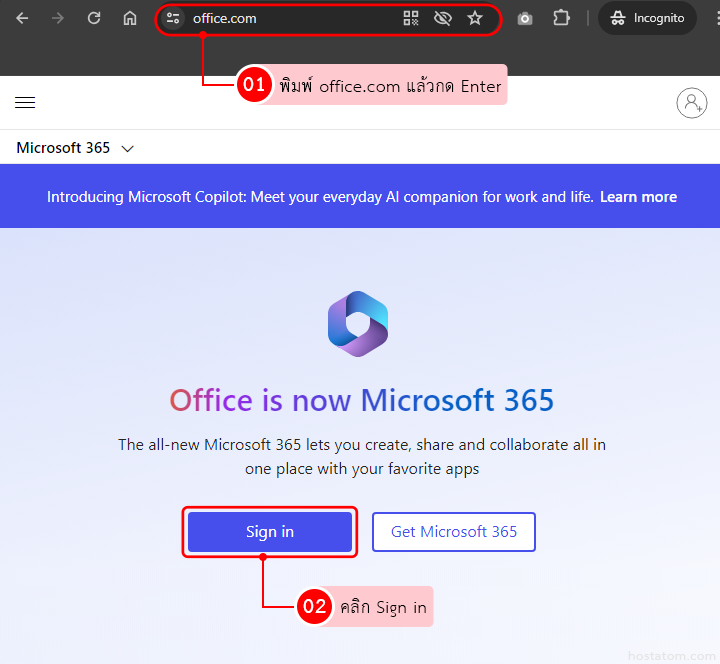
จากนั้นใส่ชื่อบัญชีอีเมลของคุณ จากนั้นคลิกปุ่ม Next
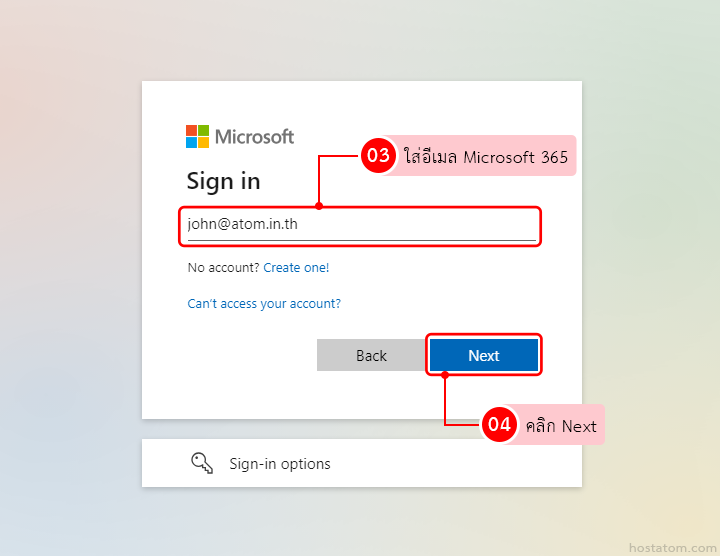
ใส่รหัสผ่าน จากนั้นคลิกที่ปุ่ม Sign in
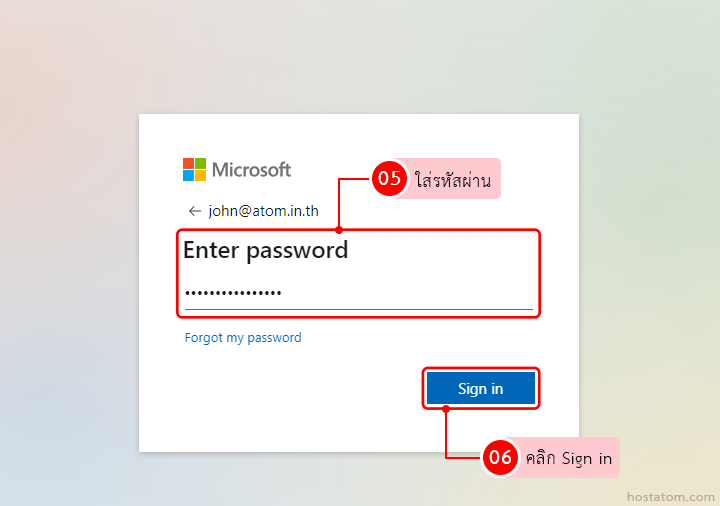
คลิกที่ Settings ![]()

ที่ Settings คลิกที่ Mail -> Compose and reply

เลื่อนลงมาจนพบกับหัวข้อ Undo Send จากนั้นเลื่อนมาทางซ้ายโดยสามารถกำหนดเวลาในการยกเลิกได้ ซึ่งสูงสุดคือ 10 วินาที
จากนั้นกดปุ่ม Save
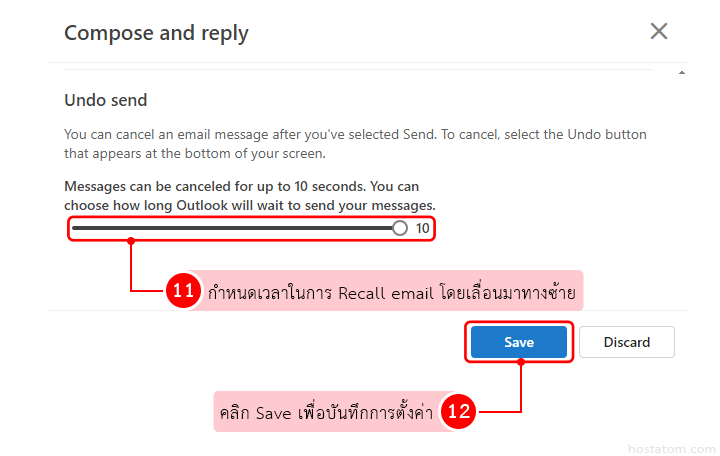
วิธีการ Recall email หรือยกเลิกการส่งอีเมล
เมื่อทำการตั้งเวลาในการ Recall email เรียบร้อยแล้ว ทีนี้เรามาดูวิธีการยกเลิกการส่งอีเมล ซึ่งมีขั้นตอนการทำ ดังนี้
ที่ Inbox ให้เลือก Sent Items จากนั้นคลิกจดหมายที่ต้องการ ดังภาพ
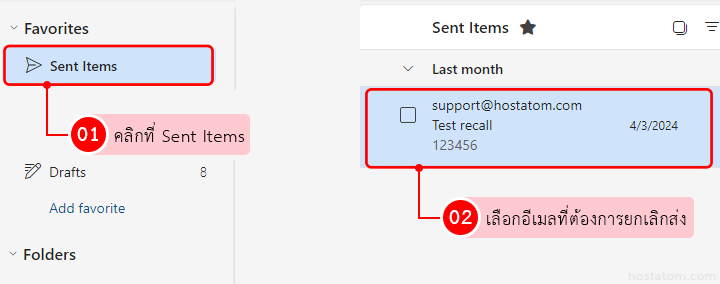
คลิกที่ More actions ดังภาพ
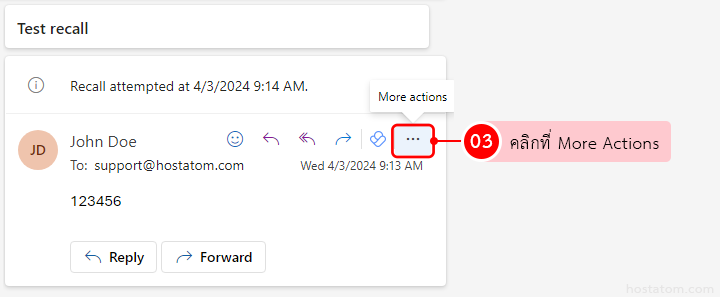
เลื่อนลงมาจนพบคลิกที่เมนู Advanced actions แล้วคลิกที่ Recall message
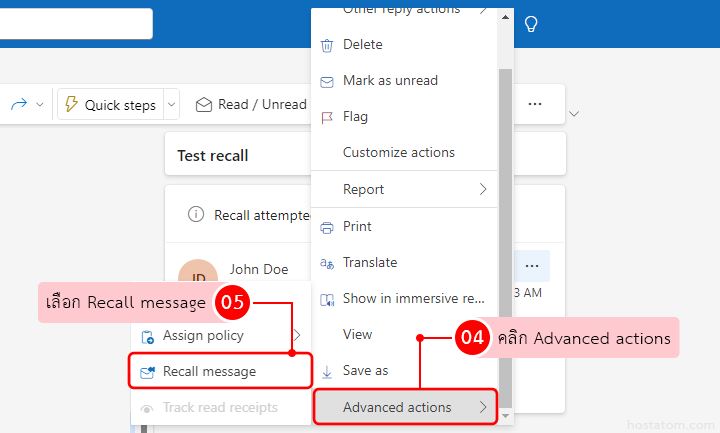
ระบบจะแสดงข้อความแจ้งเตือนว่า “การเรียกคืนข้อความนี้จะลบออกจากกล่องจดหมายของผู้รับทั้งหมด คุณต้องการดำเนินการต่อหรือไม่?” หากต้องการให้กดปุ่ม OK แต่ถ้าต้องการยกเลิกให้กดปุ่ม Cancel
ในตัวอย่างนี้ต้องการเรียกคืนอีเมล ให้กดที่ปุ่ม OK
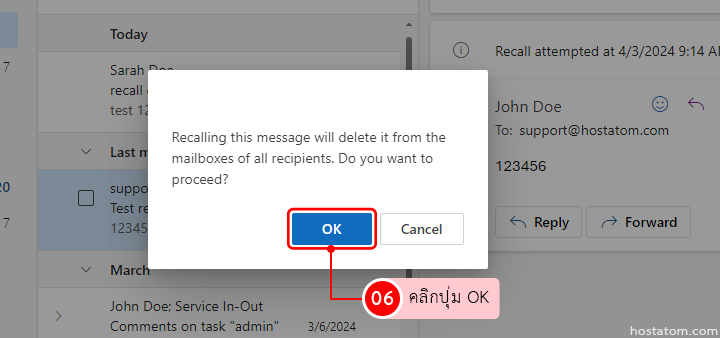
ระบบจะส่งรายงานหรือ Report แจ้งการเรียกคืนอีเมล หรือ Recall email มาให้ใน Inbox โดยสามารถเข้าไปดูรายงานได้ที่
inbox แล้วเลือกอีเมลที่หัวข้อ Message Recall Report for message: “recall email”
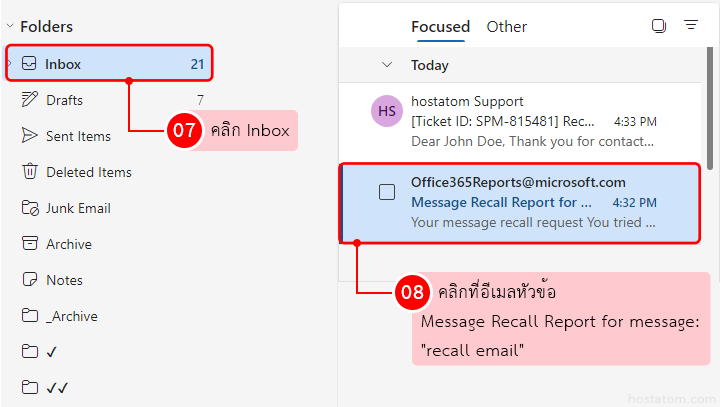
ในจดหมายคลิกที่ข้อความ View Message Recall Report เพื่อดูสถานะการเรียกคืน หรือ Recall
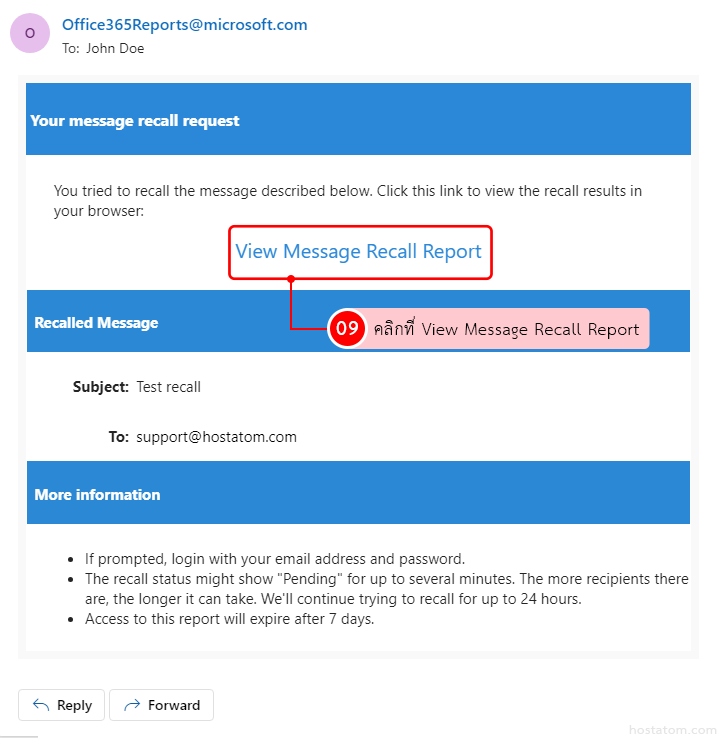
เมื่อระบบทำการ Recall email สำเร็จ จะแสดงข้อความดังภาพ
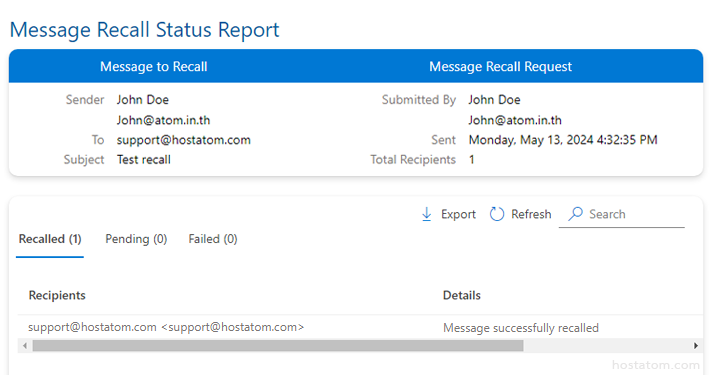
หมายเหตุ:
– การ Recall อีเมลจะสามารถทำได้เฉพาะในกรณีที่ผู้รับใช้ Microsoft 365 หรือ Exchange Server และยังไม่ได้เปิดอีเมลนั้น
– หากผู้รับใช้บริการอีเมลอื่น อย่าง gmail, yahoo mail เป็นต้น หรือหากมีการเปิดอ่านอีเมลแล้ว การเรียกคืนจะไม่สามารถทำได้
– หากการเรียกคืนสำเร็จ Outlook จะส่งข้อความแจ้งเตือนให้ทั้งผู้ส่งและผู้รับทราบ
ข้อควรระวัง
– ฟังก์ชันการ Recall นี้ไม่ได้รับประกันว่าจะทำงานได้ 100% โดยเฉพาะถ้าผู้รับได้เปิดอีเมลไปแล้ว หรือหากอีเมลนั้นถูกส่งไปยังระบบอีเมลที่ไม่รองรับฟังก์ชันนี้
– สำหรับการเปลี่ยนแปลงเนื้อหาของอีเมลที่ส่งไปแล้ว คุณอาจต้องส่งอีเมลใหม่แทนการใช้ฟังก์ชัน Recall
